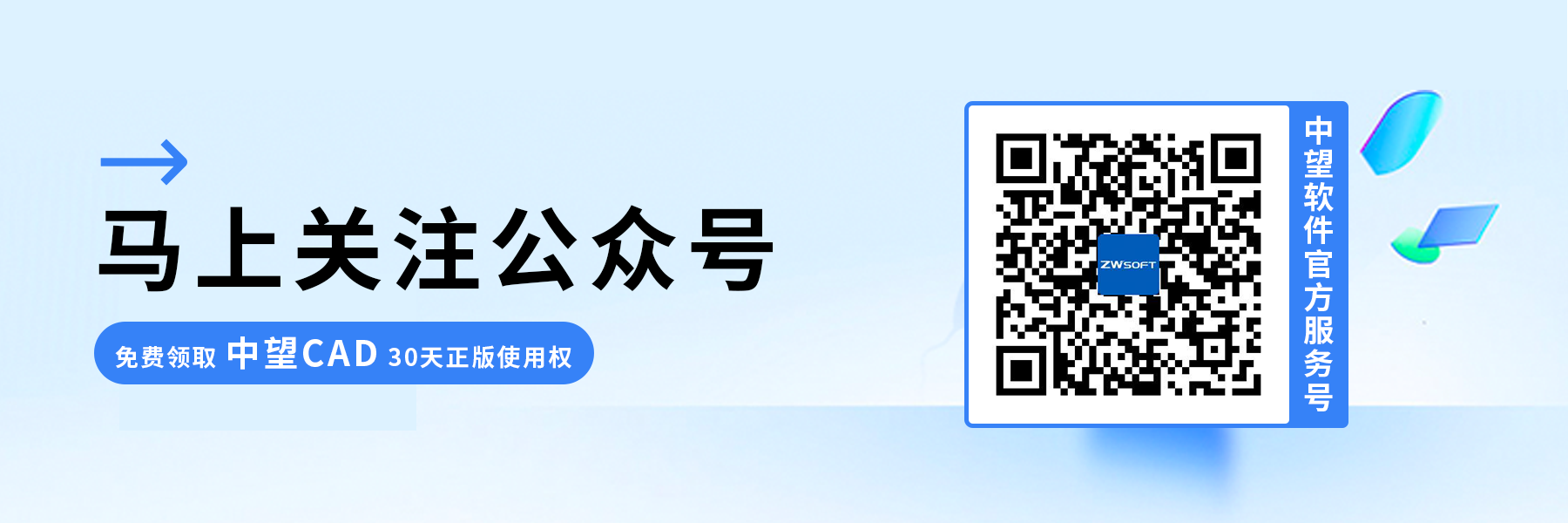如何在CAD中新建公制图形?
如何在CAD中新建公制图形?
在CAD软件中,如果在绘图过程中发现图形采用英制单位,而我们希望创建一个公制单位的图形,这时应该怎么操作呢?其实创建一个采用公制单位的新图形很简单哦,下面本篇文章就和大家分享两种新建公制图形的方法,感兴趣的小伙伴一起来学习一下吧!
【方法一】
1.点击菜单中的【文件-新建】或使用【NEW】命令,开始新建图形的过程。
2.在弹出的新建图形界面中,找到【文件类型】下拉框,选择【图形(*.dwg)】作为新建文件的类型。
3.在【打开】下拉框中,选择【无样板打开-公制】,确保新建的图形使用公制单位。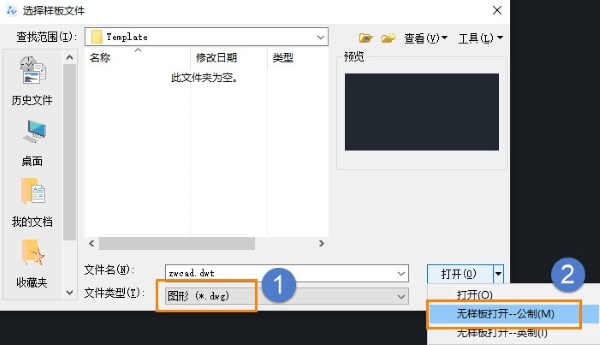
【方法二】
1.同样,点击CAD菜单中的【文件-新建】或使用【NEW】命令,启动新建图形的过程。
2.在新建图形的界面中,选择【图形样板(*.dwt)】作为文件类型。
3.在图形样板类型中,选择“zwcadiso.dwt”样板文件。这个样板文件采用国际标准化组织(ISO)规范,以确保新建图形使用公制单位。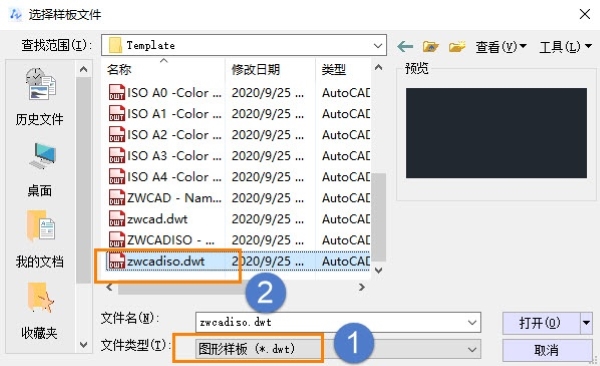
希望这些步骤能帮助你在CAD中轻松创建公制图形,满足你的设计和绘图需求。更多精彩CAD教程和技巧,尽在中望官方公众号和官方网站。如果你有任何疑问或需要进一步的帮助,欢迎随时咨询。让我们一起探索CAD绘图的无限可能!
推荐阅读:CAD正版软件
推荐阅读:CAD价格